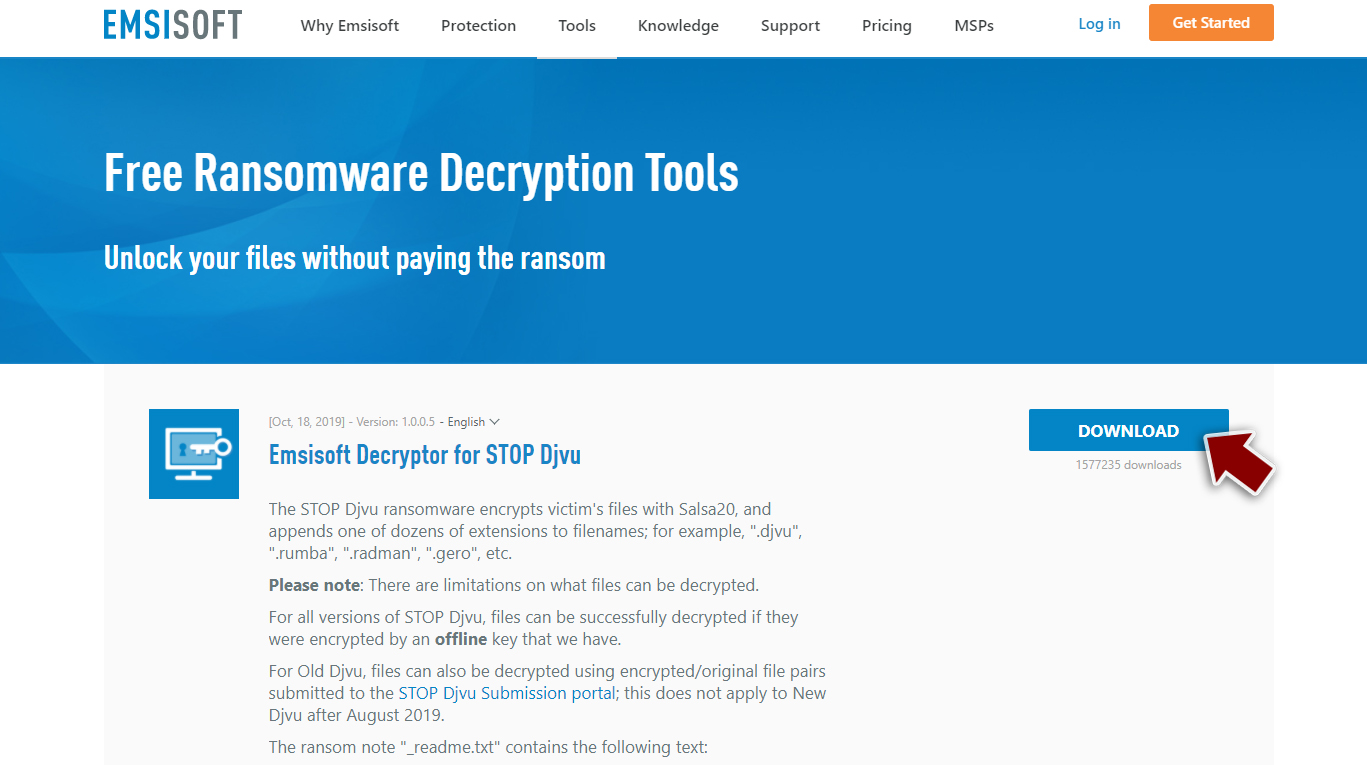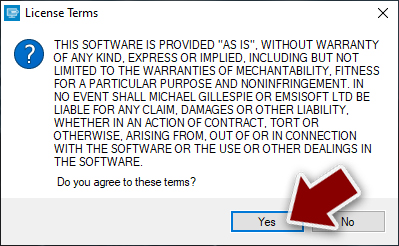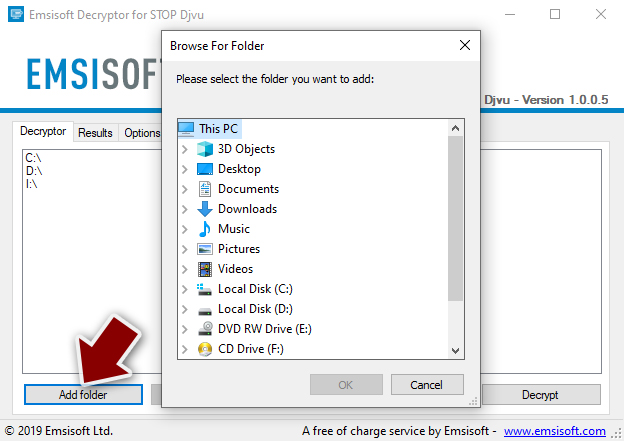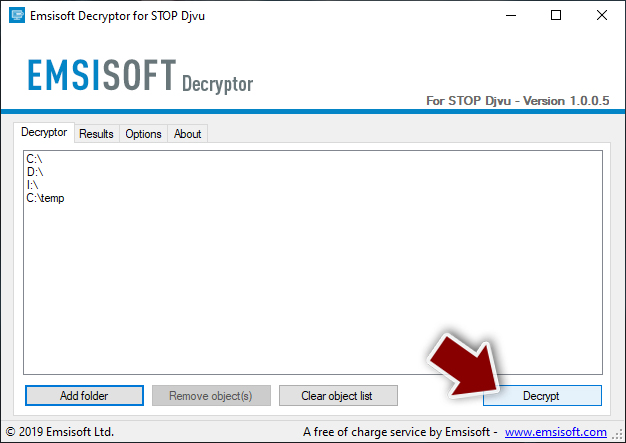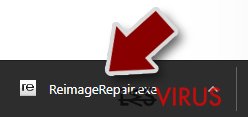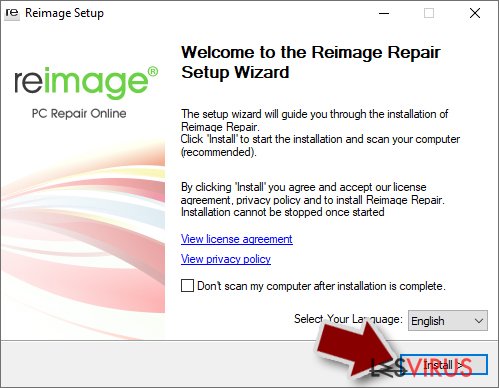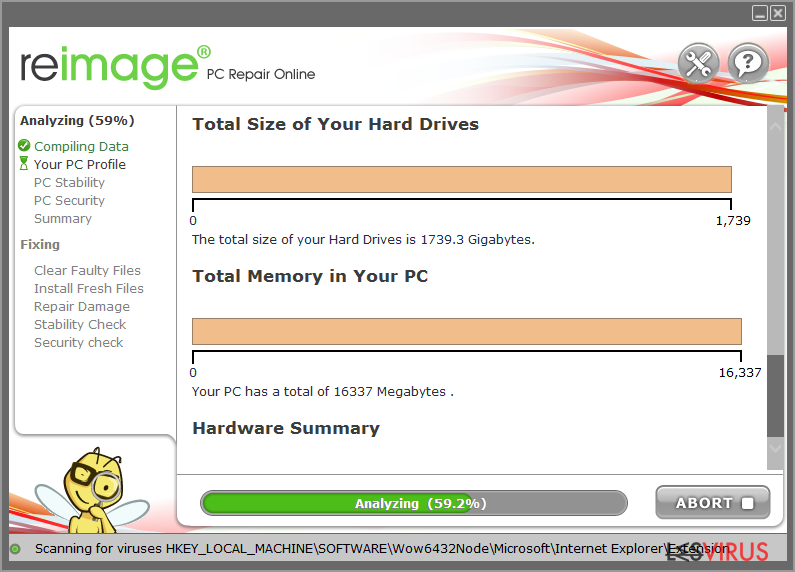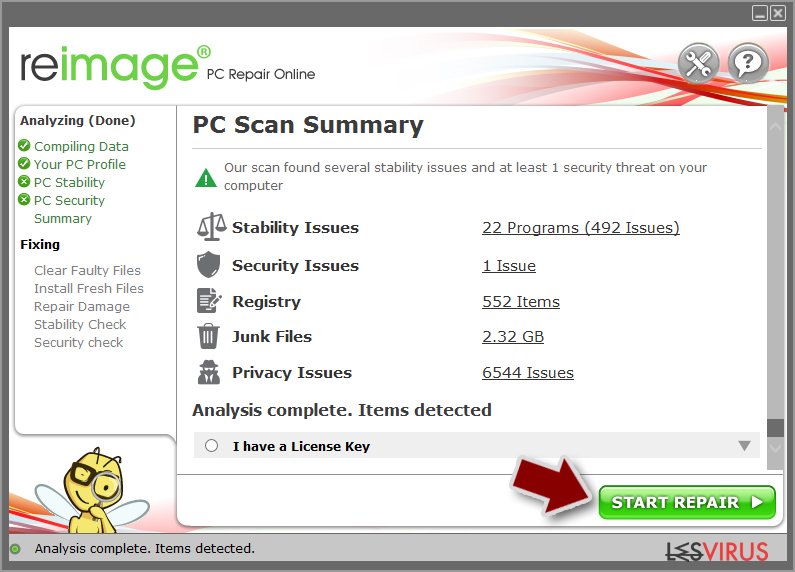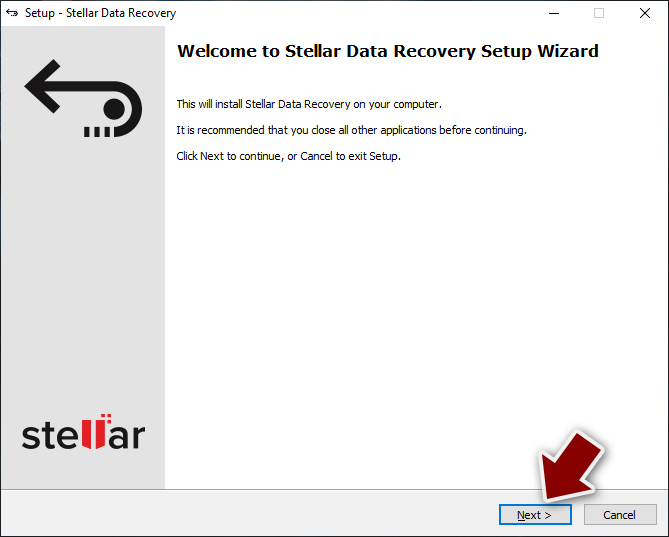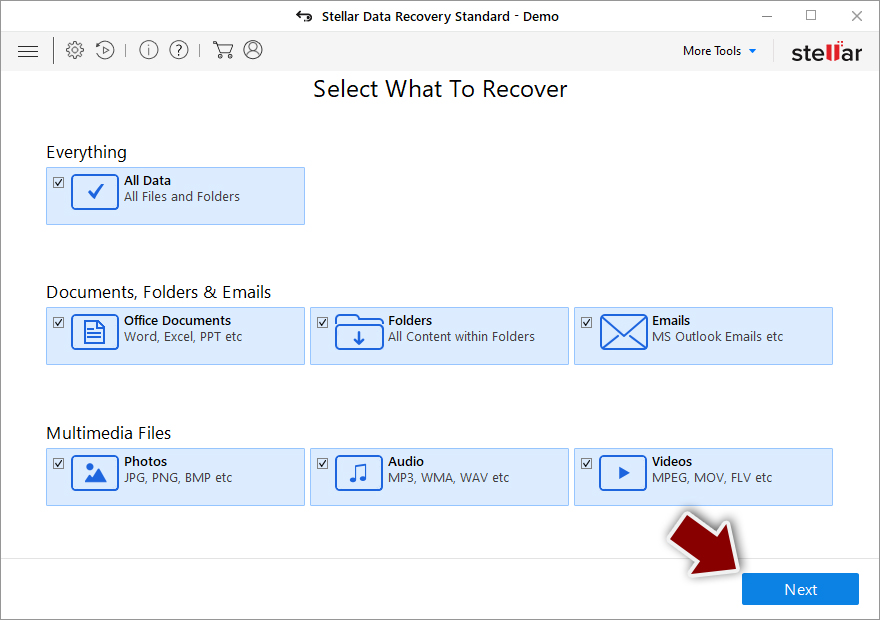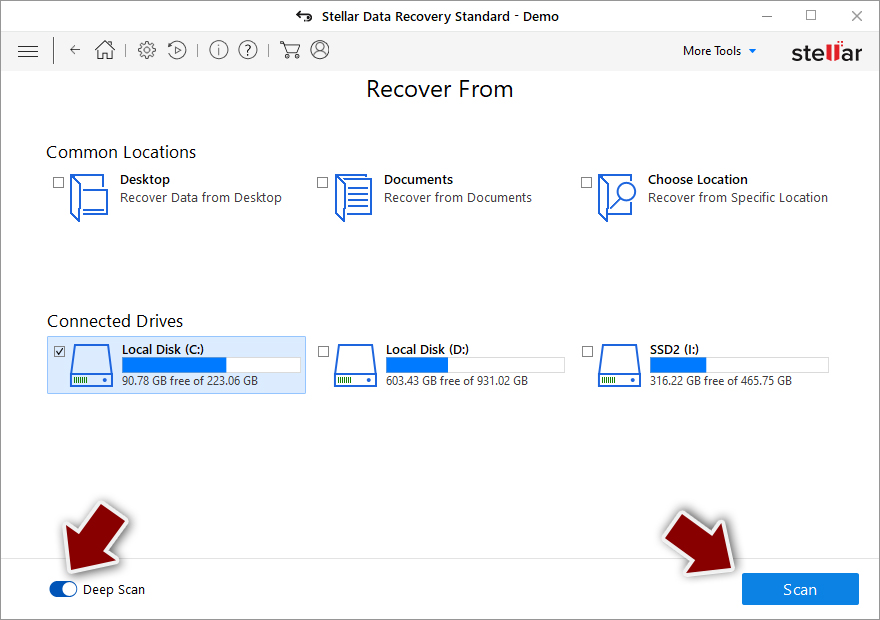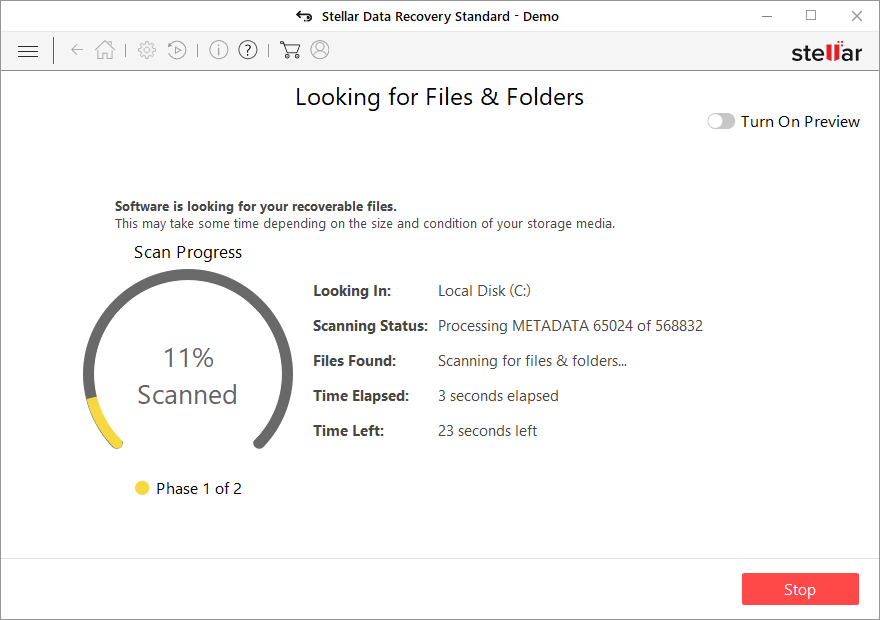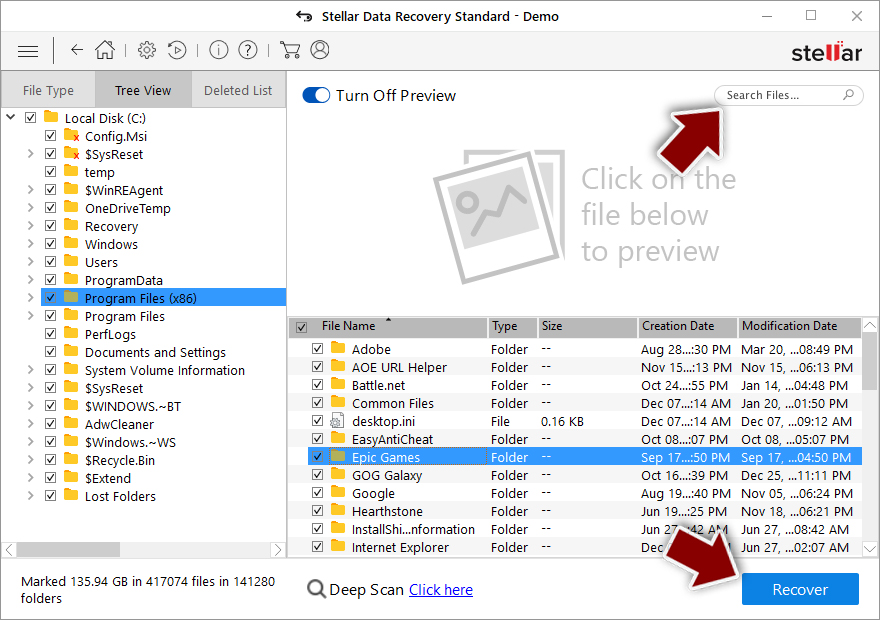Rimuovere il virus Hkgt (I Metodi per la Decriptazione sono Inclusi)
Virus Hkgt Guida Rimozione
Che cosa è Hkgt ransomware?
Il virus Hkgt è un ransomware che promette di decriptare i file per truffare le persone
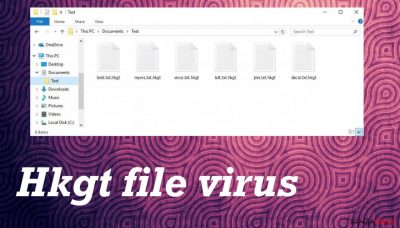
Questo ransomware spaventa le persone inducendole a pagare il riscatto promettendo di decriptare i dati bloccati. Questi file, una volta che il virus abbia infettato il dispositivo, vengono criptati. Generalmente il virus cerca file di una certa importanza, come documenti, immagini, audio e video caricati dall'utente sul dispositivo. Successivamente, tutti questi file vengono marchiati con l'estensione .hkgt.
L'infezione si affida a procedure in grado di permettere al virus Hkgt di modificare il codice originale del file, in modo tale che i file alterati siano bloccati e inaccessibili; una situazione che causa il panico negli sfortunati malcapitati. L'infezione è una versione del ransomware Djvu che rilascia settimanalmente nuove versioni e quelle più recenti, purtroppo, non sono decriptatili.
Il modo migliore per recuperare i file alterati dal virus ransomware Hkgt è l'impiego di uno strumento di decrittazione ufficiale; tuttavia, al momento non esistono strumenti che garantiscano il recupero completo dei dati. Persino il pagamento non rappresenta una valida alternativa, malgrado questi criminali offrano uno sconto del 50% per le prime 72 ore.
Tieni presente che il costo di $ 490 è una somma molto alta, soprattutto quando si tratta di decrittazione, dal momento che gli sviluppatori di queste infezioni potrebbero includere delle false richieste al riscatto solo per falsificare affidabilità e legittimità. Non fidarti di queste persone e assicurati di rimuovere il virus correttamente prima di adoperare qualsiasi altro metodo per il recupero dei file.
| Nome | Hkgt file virus |
|---|---|
| Tipologia | Ransomware, file-lockers |
| Estensione | .hkgt è l'estensione che appare alla fine del nome del file |
| Famiglia di virus | STOP virus/ Djvu ransomware |
| Informazioni di contatto | [email protected], [email protected] |
| Messaggio di riscatto | _readme.txt |
| Ransom amount | $490/ $980 in Bitcoin |
| Distribution | Files containing the virus payload can be attached to emails or included in pirating software packages |
| Removal | Threats like this can be removed with the anti-malware tools or security software |
| Repair | Infections can damage the machine system files, you can run FortectIntego to solve these issues with corrupted system data |
Il virus ransomware Hkgt si infiltra nei dispositivi utilizzando diverse modalità, piattaforme di pirateria e siti torrent sono spesso utilizzati da questa famiglia di virus per diffondere numerose sue versioni in giro per la rete. Le recenti varianti Bbii, Bbyy, Bbzz sono state distribuite innanzitutto attraverso videogiochi NBA, pacchetti software e cheatcode Adobe.
Le dichiarazioni secondo le quali l'unico modo per ripristinare il dispositivo e i file bloccati consiste nel contattare i criminali e nel pagare l'importo del riscatto sono false. Hkgt ransomware ha a cuore le criptovalute e i fondi trasferiti su proprio conto, ma questo non è certamente una soluzione né un'opzione. Ti suggeriamo di resettare il dispositivo e ripristinare ciò che puoi anziché pagare per una procedura ignota.
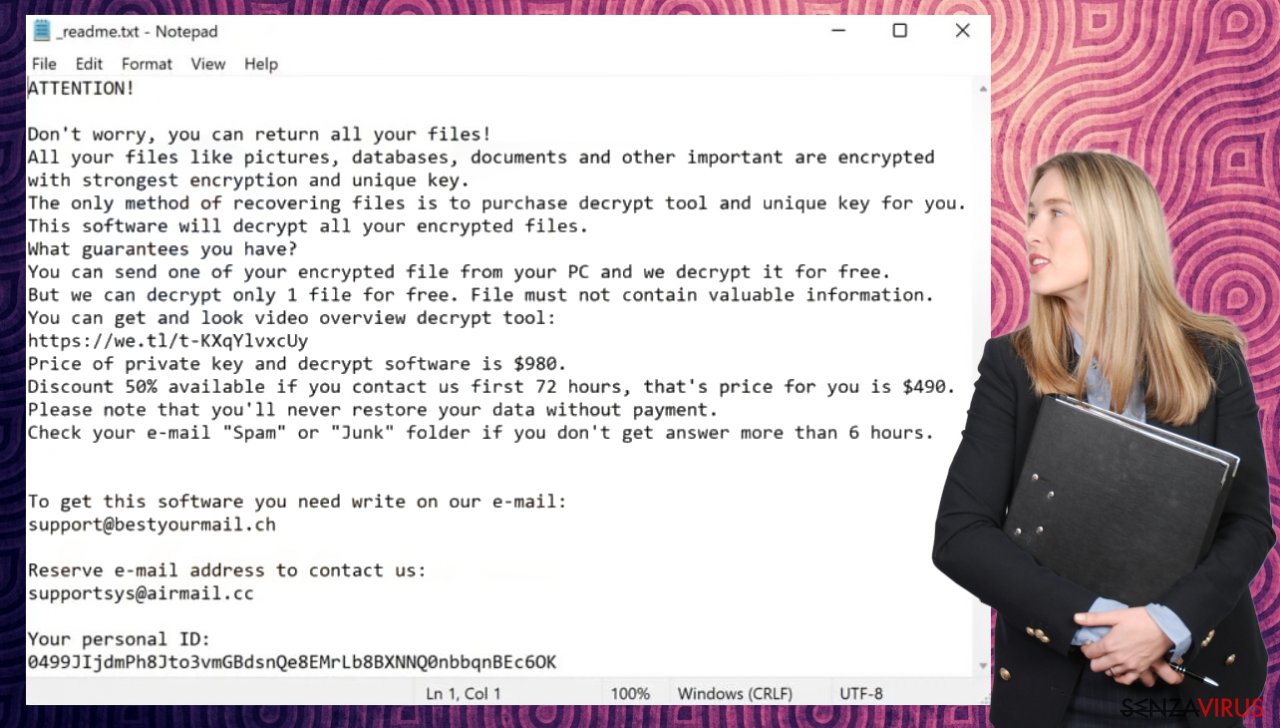
Decrittazione possibile
Il virus Hkgt è un virus che si basa su una crittografia che non può essere completamente decrittografata. Potresti imbatterti in strumenti particolari che sono universali per gran parte delle famiglie di ransomware, ma in questo caso la versione di cui ti parliamo oggi è del 2018. Ti suggeriamo di evitare di contattare i criminali.
Questo è il motivo per cui si raccomanda di evitare di pagare qualsiasi importo ai criminali. In qualche caso sarà possibile utilizzare questi strumenti sviluppati per le versioni precedenti della famiglia di virus a cui appartiene il ransomware Hkgt. Il tuo dispositivo potrebbe essere resettato attraverso l'impiego di antivirus, tuttavia la decrittazione è un processo separato.
L'infezione si serve di ID online univoci e crea chiavi univoche per ciascun dispositivo coinvolto. In precedenza, gli ID offline erano molto più utilizzati ed era di grande aiuto per i ricercatori, i quali erano in grado di creare applicazioni per risolvere il problema del recupero dei dati. Le chiavi offline possono ancora essere utilizzate con Hkgt ransomware quando le connessioni ai server falliscono, quindi prova a verificare se sia questo il tuo caso.
Se il tuo computer è stato infettato da una delle varianti di Djvu, dovresti provare a utilizzare Emsisoft decryptor per Djvu/STOP. È importante ricordare che questo strumento non funzionerà per tutti: funziona solo se i dati sono stati bloccati con un ID offline a causa della mancata comunicazione del malware con i suoi server remoti.
Anche se rietri in questa categoria, dovrai rispettare delle caratteristiche. Infatti, una vittima dovrà pagare il truffatore per ottenere la chiave offline e condividerla con gli esperti della sicurezza di Emsisoft. Pertanto, non potrai recuperare i tuoi file immediatamente. Quindi, qualora i tuoi dati siano stati bloccati con un ID offline e non puoi ottenere i tuoi dati in quel momento, ti suggeriamo di riprovare in seguito. Inoltre, per procedere sarà necessario caricare due tipi di file: uno criptato e uno sano.
- Scarica l'app from dal sito ufficiale Emsisoft.
![Hkgt ransomware Hkgt ransomware]()
- Dopo aver selezionato il tasto Scarica, il pop up decrypt_STOPDjvu.exe si aprirà in basso alla schermata. Dovrai fare clic
- Qualora dovesse comparire il messaggio del Controllo Account Utente (UAC), selezionare Sì
- Accetta i Termini di Servizio selezioando Sì
![Hkgt ransomware Hkgt ransomware]()
- Dunque, selezionare OK.
- Lo strumento inizierà a lavorare e ti chiederà di aggiungere le cartelle infette, qualora non accadesse selezionare Aggiungi cartella in basso.
![Hkgt ransomware Hkgt ransomware]()
- Dunque, selezionare Decrittazione
![Hkgt ransomware Hkgt ransomware]()
- Da qui, ci sono tre risultati disponibili:
- “Decriptato!” verranno mostrati sotto i file che sono stati decifrati con successo – ora sono di nuovo utilizzabili.
- “Errore: Impossibile decrittografare il file con ID:” significa che le chiavi per questa versione del virus non sono state ancora recuperate, quindi dovresti provare più tardi.
- “Questo ID sembra essere un ID online, la decrittazione è impossibile” – non è possibile decrittografare i file con questo strumento.
Ripristinare il sistema
Il virus Hkgt potrebbe alterare il database del registro di Windows, danneggiare l'avvio vitale e altre sezioni, eliminare o danneggiare file DLL, ecc. Una volta che un file di sistema è danneggiato da malware, il software antivirus non è in grado di fare nulla al riguardo, lasciandolo così com'è. Di conseguenza, gli utenti potrebbero riscontrare problemi di prestazioni, stabilità e usabilità, al punto tale da rendersi necessaria una reinstallazione completa di Windows.
Il virus ransomware Hkgt è molto pericoloso e può causare problemi al dispositivo. Tieni presente che gli sviluppatori di virus sono motivati finanziariamente e sono attori di minacce che si prendono cura dei propri guadagni e denaro, ma non hanno pietà per le loro vittime.
Pertanto, consigliamo vivamente di adoperare la tecnologia brevettata di FortectIntego per la riparazione degli eventuali danni. Questo programma, non solo sarà in grado di riparare i danni conseguenti all'infezione, ma sarà anche i grado di rimuovere tutti quei malware che nel frattempo si saranno introdotti nel sistema a causa dell'attività malevola dell'infezione. Inoltre, l'applicazione potrà anche correggere tutti quegli errori di Windows che non la diretta conseguenza di virus: ad esempio, le schermate blu di errore, i freeze del pc, gli errori di registro, le DLL danneggiate, ecc.
- Scaricare l'applicazione facendo clic sul link in alto
- Fare clic sulla voce ReimageRepair.exe
![Reimage download Reimage download]()
- Se si dovesse aprire il Controllo Account Utente (UAC), selezionare l'opzione Sì
- Selezionare Installa e attendere il termine del processo d'installazione del programma
![Reimage installation Reimage installation]()
- L'analisi del sistema potrà iniziare immediatamente
![Reimage scan Reimage scan]()
- Al completamento, verificare i risultati: troverai l'elenco dei rilevamenti nella sezione Riepilogo
- Potrai dunque fare clic su ciascun errore e correggerlo manualmente
- Nel caso mostrasse un numero eccessivo di errori, la correzione potrebbe rivelarsi alquanto complessa. Ti consigliamo di acquistare la licenza per effettuare la correzione automatica.
![Reimage results Reimage results]()
Il miglior consiglio che qualsiasi ricercatore o esperto può dare è di rimuovere l'infezione prima di qualsiasi altro passaggio. In questo modo termini il ransomware Hkgt e i componenti attivi. Malwarebytes o SpyHunter 5Combo Cleaner aiutano a fermare il programma e questi pezzi di malware aggiuntivi, quindi il sistema è pulito e i file alterati possono essere ripristinati.
Utilizzando FortectIntego, non dovresti preoccuparti di future problematiche al computer, poiché la maggior parte di essi potrebbe essere risolta rapidamente eseguendo una scansione completa del sistema in qualsiasi momento. Ancora più importante, potresti evitare il noioso processo di reinstallazione di Windows nel caso in cui le cose vadano molto male.
Manuale Hkgt virus Guida Rimozione
Ransomware: operazioni importanti da svolgere prima di avviare la rimozione del Hkgt
La codifica dei file e l'infezione ransomware sono due processi indipendenti (sebbene la seconda condizione non possa sussistere senza la prima). Ciononostante, è importante considerare che un malware è in grado di eseguire una serie di modifiche all'interno del sistema operativo di Windows, cambiando radicalmente il modo in cui opera.
ATTENZIONE: per coloro che non dispongono di un backup! →
Tentare nell'immediato l'operazione di recupero con il software potrebbe danneggiare permanentemente i file, tanto che persino un software di decodifica non potrebbe essere in grado di recuperarli.
Prima di procedere con la rimozione, sarà necessario copiare i file codificati dal Hkgt ransomware in un'unità separata, come, ad esempio, una pennetta USB o un'unità SSD, e dunque procedere alla disconnessione del sistema. I dati codificati non includono alcun codice malevolo, per cui non sarà pericoloso trasferirli su un altro dispositivo.
A prima occhiata, le istruzioni illustrate in basso potrebbero apparire complesse e numerose, tuttavia non sono difficili da comprendere se si segue ciascun passaggio nell'ordine indicato. La nostra guida completa e gratuita fornirà l'aiuto necessario per ottenere la corretta rimozione del malware e, dunque, il recupero dei file.
In caso di ulteriori domande, commenti, o per problematiche relative alle seguenti istruzioni, si prega di non esitare a contattarci mediante la sezione Contattaci.
ATTENZIONE! →
È di fondamentale importanza eliminare del tutto l'infezione del malware dal computer prima di avviare il processo di recupero dei dati; in caso contrario, il ransomware potrebbe codificare nuovamente i dati dal backup.
Ransomware: recupera i tuoi file con un software di ripristino
Dal momento che la maggior parte degli utenti, generalmente, non provvede a predisporre un adeguato backup dei dati, quale forma di ripristino prima di un attacco ransomware, è molto probabile che questi ultimi perdano definitivamente l'accesso ai propri file. In più, pagare i criminali potrebbe rivelarsi un'operazione alquanto rischiosa, poiché non vi è alcuna certezza che gli stessi mantengano la promessa: l'utente potrebbe, dunque, non ricevere mai il programma di decriptazione necessario al recupero dei file.
Sebbene tutto ciò possa sembrare terribile, tuttavia sono disponibili alcune alternative di recupero: un software di ripristino dei dati, infatti, potrebbe essere di aiuto in alcune situazioni (dipenderà dall'algoritmo di codifica adoperato, se il ransomware sia riuscito a portare a termine il suo compito, ecc.). A causa dell'elevato numero di tipologie di ransomware, non è possibile dire da subito quale sia il software idoneo per ciascun utente.
Tuttavia, suggeriamo di fare un tentativo a prescindere dalla tipologia di ransomware che ha attacco il dispositivo. Prima d'iniziare, sono diversi i punti salienti per gestire adeguatamente questa situazione:
- Poiché i dati codificati potrebbero subire dei danni permanenti durante l'operazione di recupero del software di ripristino, è importante predisporre un backup degli stessi. Suggeriamo di utilizzare una chiavetta USB o altra unità di memorizzazione.
- Si raccomanda di tentare il ripristino dei dati dopo aver eseguito un'adeguata scansione del sistema con un software antimalware.
Installare il software di ripristino
- Scaricare Data Recovery Pro.
- Fare doppio clic sul file installer per avviarlo.

- Seguire le istruzioni per l'installazione del software.

- Una volta terminata l'operazione, fare clic su Termina. Ora è possibile utilizzare il software.
- Selezionare Tutto oppure selezionare unicamente le cartelle in cui sono situati i file da recuperare.

- Selezionare Avanti.
- In basso, abilitare la Scansione Approfondita e selezionare l'Unità da scansionare.

- Selezionare Scansiona e attendere che l'operazione sia conclusa.

- Selezionare, dunque, le cartelle/file da recuperare. Attenzione: è disponibile anche l'opzione di ricerca per nome.
- Selezionare la voce Recupera per recuperare i file.

Ransomware: rimozione manuale del ransomware in Modalità Provvisoria
Attenzione! →
La guida per la rimozione manuale potrebbe rivelarsi particolarmente complessa per gli utenti meno esperti. Per la corretta esecuzione della procedura, saranno necessarie dunque delle competenze informatiche di livello avanzato (in caso di rimozione o danneggiamento dei file di sistema essenziali, il funzionamento dell'intero sistema operativo di Windows potrebbe essere stato compromesso) per cui potrebbero essere necessarie diverse ore per portare a termine la rimozione. Agli utenti meno esperti, consigliamo quindi di servirsi della modalità automatica precedentemente illustrata.
Fase 1. Accedere alla Modalità Provvisoria con Rete
La rimozione manuale del malware avrà maggiori possibilità di successo se eseguita in Modalità Provvisoria.
Windows 7 / Vista / XP
- Fare clic su Start > Arresta > Riavvia il sistema > Confermare.
- All'accensione del computer, pigiare il tasto F8 (nel caso in cui l'operazione non funzionasse, provare F2, F12, Del, ecc. Dipende dal modello della scheda madre) diverse volte fino all'apertura della finestra Opzioni di Avvio Avanzate.
- Selezionare Modalità Provvisoria con Rete dall'elenco.

Windows 10 / Windows 8
- Fare clic con il tasto destro del mouse sull'icona Start e selezionare Impostazioni.

- Scorrere in basso e selezionare Aggiornamento e Sicurezza.

- Dall'elenco a sinistra selezionare Ripristino.
- Dunque, scorrere in basso e individuare la voce Avvio Avanzato.
- Fare clic su Riavvia Ora.

- Selezionare risoluzione dei Problemi.

- Selezionare Opzioni Avanzate.

- Selezionare Impostazioni di Avvio.

- Selezionare Riavvio.
- Dunque, selezionare il numero 5 dalla tastiera oppure fare clic sull'opzione 5) Abilita la modalità provvisoria con rete.

Fase 2. Disabilitare i processi sospetti
La funzione Gestione Attività di Windows è uno strumento utilissimo concepito per evidenziare tutti i processi in esecuzione in background. Nel caso in cui vi fosse un processo malware in esecuzione, sarà necessario disabilitarlo:
- Selezionare i tasti Ctrl + Shift + Esc sulla tastiera per aprire la funzione Gestione Attività di Windows.
- Fare clic su Più Dettagli.

- Scorre in basso fino alla sezione Processi in Background, dunque individuare gli elementi sospetti.
- Fare clic con il tasto destro del mouse e selezionare Apri percorso File.

- Tornare al processo, fare clic con il tasto destro del mouse e selezionare Termina attività.

- Eliminare il contenuto delle cartelle malevole.
Fase 3. Verifica l'esecuzione dei programmi all'avvio
- Selezionare i tasti Ctrl + Shift + Esc sulla tastiera per aprire la funzione Gestione Attività di Windows.
- Selezionare la scheda Avvio.
- Fare clic con il tasto destro del mouse e selezionare Disabilita.

Fase 4. Eliminare i file virus
I file collegati al Malware potrebbero trovarsi in varie sezioni del computer. A seguire, troverai una guida pratica che ti aiuti a individuarli:
- Inserire Pulizia Disco nella barra di ricerca di Windows e selezionare Invio.

- Selezionare il disco che desideri pulire (C: l'unità principale è quella che di default ha maggiori possibilità di contenere file malevoli).
- Scorrere in basso lungo l'elenco dei File da eliminare come mostrato in basso:
Temporary Internet Files
Downloads
Recycle Bin
Temporary files - Selezionare Pulizia file di sistema.

- Potresti trovare altri file malevoli nascosti nelle seguenti cartelle (inserire le seguenti voci nella barra di ricerca di Windows e selezionare Invio):
%AppData%
%LocalAppData%
%ProgramData%
%WinDir%
Una volta terminato il processo, riavviare Windows in modalità normale.
In fine, dovreste pensare sempre riguardo ad una protezione dai crypto-ransomwares. Per proteggere il vostro computer da Hkgt e altri ransomwares, usate un affidabile anti-spyware, come per esempio FortectIntego, SpyHunter 5Combo Cleaner o Malwarebytes
Raccomandato per Te
Non lasciare che il Governo ti spii
Il Governo si è trovato spesso coinvolto in questioni relative il tracciamento dei dati degli utenti e lo spionaggio dei cittadini, per questo motivo sarà necessario che prenda in considerazione questo dato e ti informi sulle pratiche losche adoperati per la raccolta delle informazioni. Aggira il tracciamento indesiderato o lo spionaggio da parte del governo rendendoti totalmente anonimo su internet.
Potrai selezionare diverse località quando ti connetterai online e potrai accedere a qualsiasi materiale desiderato senza particolari restrizioni sul contenuto. Potrai facilmente goderti la connessione a internet senza correre il rischio di essere hackerato mediante l'impiego di un Private Internet Access VPN.
Verifica le informazioni alle quali il Governo o altri enti indesiderati potrebbero accedere e naviga online senza essere spiato. Anche se non sei coinvolto in alcuna attività illegale o ti fidi dei servizi, piattaforme di cui ti servi, sta' in guardia per la tua propria sicurezza e prendi precauzioni mediante l'Impiego di un servizio VPN.
Effettua il backup dei file da utilizzare in un secondo momento, in caso di attacco malware
Le problematiche legate ai software, generate da malware o da perdita diretta di dati crittografati, potrebbero condurre a errori del dispositivo o danni permanenti. Con gli idonei aggiornamenti backup, potrai recuperare senza problemi i tuoi dati, in caso d'inconvenienti di questo genere, e tornare subito a lavoro.
È fondamentale creare aggiornamenti di backup dopo ciascuna modifica al dispositivo, di modo che possa tornare al momento in cui stavi lavorando, nel caso in cui un malware abbia generato modifiche o problematiche al dispositivo causando danni ai dati o alle prestazioni.
Disporre della versione precedente di ciascun documento o progetto ti permetterà di evitare frustrazione o interruzioni. Ciò si rivelerà utile quando il malware spunterà dal nulla. Utilizza Data Recovery Pro per ripristinare il sistema.